Mulți utilizatori de computer au această experiență că computerul devine din ce în ce mai lent, mai ales la pornire. De asemenea, puteți constata că sistemul necesită mai mult timp pentru a răspunde acțiunilor unui utilizator, cum ar fi deschiderea fișierelor, folderelor, navigarea pe Internet și alte sarcini. Deci, primul lucru la care te gândești este cum să faci asta accelerați computerul și să îmbunătățească performanța computerului.
Da, viteza calculatoarelor cu Microsoft Windows pot scădea, așa că am colectat 10 moduri de a accelera calculatorul, cu aceste metode, puteți face computerul mai rapid.
10 moduri de a accelera performanța computerului
1. Verificați eroare fizică și sectoare rele
Deși această problemă nu este obișnuită ca și altele, ar fi bine să verificați pe rând. Adică hardware pentru software, extern pentru intern. Deoarece nu puteți deschide unitatea de disc pentru a vedea ce s-a întâmplat, puteți face așa:
- Ascultă computerul și hard disk-ul, indiferent dacă există sunet puternic și anormal în unitate.
- Software de diagnosticare hard disk pentru a verifica sectorul defectuos, viteza transferului de date etc.
De ce această problemă nu este comună, ci ordineați ca la început? Dacă există o eroare fizică sau un sector rău, operațiunile incorecte vor cauza mai multe probleme.
2. Scanați viruși, spyware și adware
Fiecare Windows computerul este vulnerabil la viruși. Transfer ușor de pe internet sau unități USB. Virusurile sunt niște mici programe care provoacă probleme majore și minore pentru utilizatori.
Scanarea periodică și eliminarea de viruși, spyware și adware este o modalitate excelentă de a accelera calculatorul.
3. Asigurați-vă că hardware-ul dvs. este suficient
Cu tot mai multe aplicații instalate pe partiția de sistem, această dimensiune a partiției devine insuficientă. Dacă acest lucru este critic, Windows va alerga mult mai lent, chiar se va prăbuși. Așadar, deschideți Computerul meu sau Disk Management pentru a verifica dimensiunea partiției. Este posibil să aveți nevoie de software-ul Partition Manager.
4. Curățați desktopul
Este dumneavoastră Windows Desktop punctat cu fișiere? Prea multe fișiere stocate pe desktop vor cauza computerul mai lent și există riscul de pierdere a datelor atunci când computerul se prăbușește sau reinstalează sistemul de operare. S-ar putea să ai nevoie manager de comenzi rapide.
5. Defragmentarea hard disk-ului
Cu cât aveți mai multe informații și programe pe computer, cu atât este mai probabil Windows a plasat părți din același fișier în locații diferite pe hard disk. Mai ales dacă ștergeți, tăiați și lipiți fișierele în mod regulat. Este mai greu pentru Windows pentru a citi și scrie fișiere, deci defragmentarea hard disk-ului este necesară. Vedea Defragmentarea HDD.
6. Scanați sistemul de fișiere pentru erori
Windows sistemul de operare organizează fișierele în funcție de sistemul de fișiere, dacă sistemul de fișiere este corupt sau a apărut o eroare, acesta va duce la rularea computerului mai lent. Oricum ar fi mai jos pentru tine:
- Faceți clic pe Start> Executare, introduceți „cmd”, pentru Windows 7, rulează ca administrator. După deschiderea ferestrei liniei de comandă, introduceți „chkdsk X: / f” (X este litera unității de partiție pe care doriți să o verificați, / f este un parametru, puteți introduce /? Pentru mai multe informații)
- Deschideți Computerul meu, faceți clic dreapta pe partiție și alegeți Proprietăți> Instrumente> Verificare erori
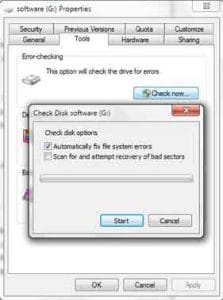
7. Scăpați de programele de pornire automată
Multe aplicații vor rula automat împreună cu Windows Începe după instalare, apoi aceste programe folosesc memoria de operare (RAM, numită și resurse de sistem). Dacă nu utilizați întotdeauna aceste programe, le puteți împiedica să se încarce la Windows pornirea și viteza atât la pornirea computerului, cât și la performanțele acestuia.
- Metodă: faceți clic pe Start> Executare, introduceți „msconfig”, treceți la fila Startup. Debifați aplicațiile care nu sunt necesare pentru a începe cu Windows.
8. Dezinstalați programele neutilizate
Dezinstalați programele pe care nu le mai utilizați vor grăbi computerul, deoarece fiecare program are conexiune Windows, de exemplu, înregistrare Regedit, servicii, fișiere DLL, etc. Aceste gunoi costă spațiu și resursă.
9. Ajustați efectele vizuale pentru o performanță mai bună
Windows oferă o serie de efecte vizuale interesante, inclusiv animate windows și meniurile care se estompează. Dacă nu aveți suficientă memorie de operare, aceste efecte vă pot încetini computerul. Reglarea sau reducerea efectelor vizuale pot crește viteza computerului.
Pentru Windows Utilizatori XP, faceți clic dreapta pe Computerul meu> Proprietăți, alegeți „Proprietăți”> Avansat> Setări performanță.
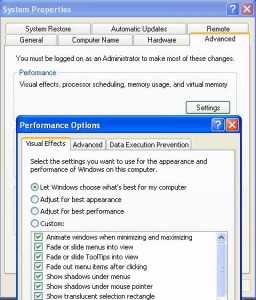
- Pentru Windows 7 utilizatori, faceți clic dreapta pe Computerul meu> Proprietăți, alegeți „Setări avansate de sistem” în colțul din stânga sus. Apoi „Avansat”> Setare performanță> „Efecte vizuale”
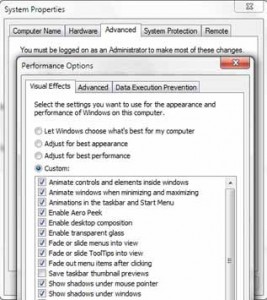
10. Măriți memoria virtuală
Mai multă memorie virtuală va grăbi și calculatorul.
- Pentru Windows Utilizatori XP, faceți clic dreapta pe Computerul meu> Proprietăți, alegeți „Proprietăți”> Avansat> Setări performanță> Avansat
- Pentru Windows 7 utilizatori, faceți clic dreapta pe Computerul meu> Proprietăți, alegeți „Setări avansate de sistem” în colțul din stânga sus. Apoi „Avansat”> Setare performanță> „Avansat”
După parcurgerea acestor pași, puteți grăbi calculatorul și îmbunătăți performanța computerului.
